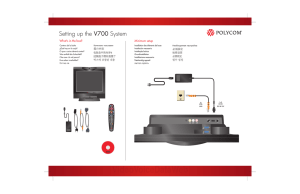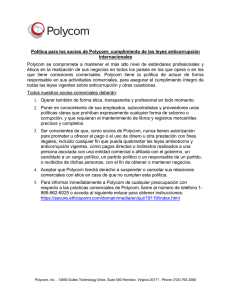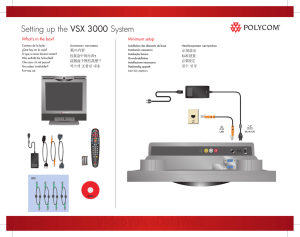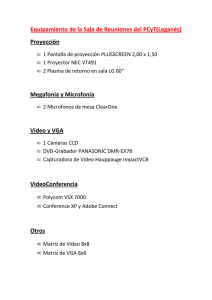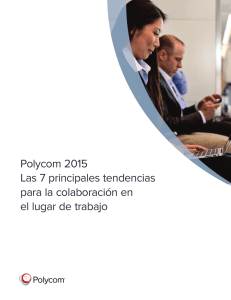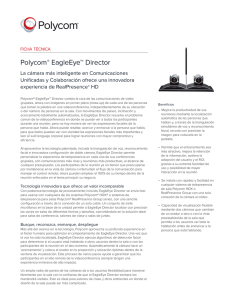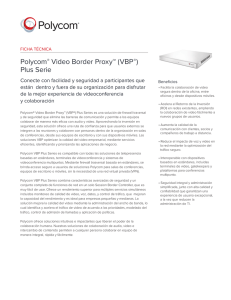Instalación de software y opciones para sistemas
Anuncio
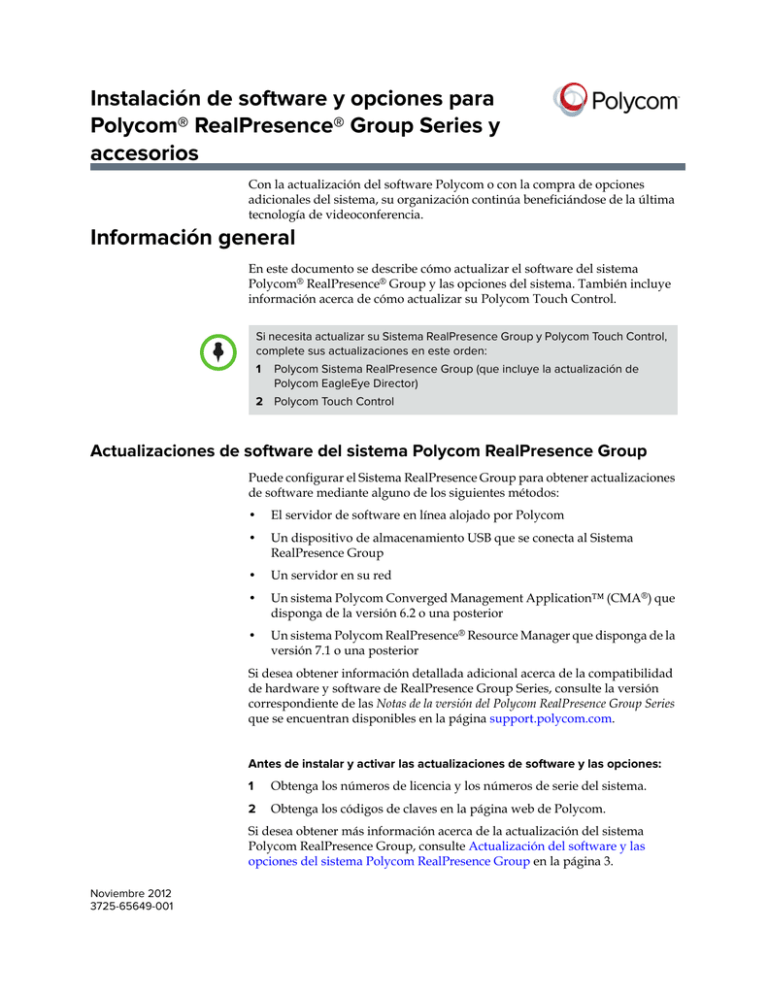
Instalación de software y opciones para Polycom® RealPresence® Group Series y accesorios Con la actualización del software Polycom o con la compra de opciones adicionales del sistema, su organización continúa beneficiándose de la última tecnología de videoconferencia. Información general En este documento se describe cómo actualizar el software del sistema Polycom® RealPresence® Group y las opciones del sistema. También incluye información acerca de cómo actualizar su Polycom Touch Control. Si necesita actualizar su Sistema RealPresence Group y Polycom Touch Control, complete sus actualizaciones en este orden: 1 Polycom Sistema RealPresence Group (que incluye la actualización de Polycom EagleEye Director) 2 Polycom Touch Control Actualizaciones de software del sistema Polycom RealPresence Group Puede configurar el Sistema RealPresence Group para obtener actualizaciones de software mediante alguno de los siguientes métodos: • El servidor de software en línea alojado por Polycom • Un dispositivo de almacenamiento USB que se conecta al Sistema RealPresence Group • Un servidor en su red • Un sistema Polycom Converged Management Application™ (CMA®) que disponga de la versión 6.2 o una posterior • Un sistema Polycom RealPresence® Resource Manager que disponga de la versión 7.1 o una posterior Si desea obtener información detallada adicional acerca de la compatibilidad de hardware y software de RealPresence Group Series, consulte la versión correspondiente de las Notas de la versión del Polycom RealPresence Group Series que se encuentran disponibles en la página support.polycom.com. Antes de instalar y activar las actualizaciones de software y las opciones: 1 Obtenga los números de licencia y los números de serie del sistema. 2 Obtenga los códigos de claves en la página web de Polycom. Si desea obtener más información acerca de la actualización del sistema Polycom RealPresence Group, consulte Actualización del software y las opciones del sistema Polycom RealPresence Group en la página 3. Noviembre 2012 3725-65649-001 Instalación del software y de las opciones Polycom RealPresence Group Series y accesorios Actualizaciones del software de la Polycom EagleEye Director Las actualizaciones del software de la EagleEye Director se incluyen con las actualizaciones del software de RealPresence. Para actualizar su cámara EagleEye Director, conéctela al sistema RealPresence antes de ejecutar una actualización del software. El programa de actualización de software detecta la EagleEye Director y la actualiza si es necesario. EagleEye Director debe disponer de la versión de software 2.0.0 o una versión posterior instalada para funcionar con sistemas RealPresence Group que dispongan de la versión 4.0.0. No se necesita ningún número de licencia ni código de clave para actualizar la Polycom EagleEye Director. Actualizaciones de software de Polycom Touch Control Para que funcione con un sistema RealPresence Group que disponga de la versión 4.0.0, Polycom Touch Control debe disponer de una versión de software del sistema operativo 4.0.0 o una posterior y una versión de software del panel 4.0.0 o una posterior. No se necesita ningún número de licencia ni código de clave para actualizar Polycom Touch Control. Puede configurar el Polycom Touch Control para obtener actualizaciones de software mediante alguno de los siguientes métodos: • El servidor de software en línea alojado por Polycom • Un dispositivo de almacenamiento USB que se conecta al lateral del Polycom Touch Control • Un servidor en su red • Un sistema Polycom Converged Management Application (CMA) que disponga de la versión 6.2 o una posterior • Un sistema Polycom RealPresence Resource Manager que disponga de la versión 7.1 o una posterior Para obtener más información acerca de la actualización del Polycom Touch Control, consulte Actualización del software de Polycom Touch Control en la página 11. 2 Polycom, Inc. Instalación del software y de las opciones Polycom RealPresence Group Series y accesorios Actualización del software y las opciones del sistema Polycom RealPresence Group Preparación para las actualizaciones de software del sistema RealPresence Group Tenga en cuenta estos puntos acerca de la instalación de las actualizaciones del sistema RealPresence Group: • Si no ha adquirido opciones del sistema adicionales, solamente necesitará proporcionar un número de serie para activar el software. • Si está ejecutando una versión anterior o posterior del software (x.y), puede actualizarlo con una versión parche (x.y.z) sin necesidad de una licencia. • Si se ha efectuado una pequeña o gran actualización del software, necesitará un código de clave para obtener el nuevo software. Póngase en contacto con un distribuidor de Polycom autorizado para obtener una licencia y, a continuación, active la licencia en la página support.polycom.com para obtener una clave de actualización. Los Sistema RealPresence Group llevan a cabo varios reinicios internos durante la ejecución de una actualización de software. Cada reinicio tarda en completarse aproximadamente 2 o 3 minutos. Este proceso mejora la fiabilidad del proceso de actualización liberando memoria durante la realización de la actualización. Si está actualizando un Sistema RealPresence Group mediante un navegador web, el reinicio interno no se podrá visualizar desde la interfaz web. Recopilación de información del sistema para la actualización del sistema RealPresence Group Antes de actualizar el sistema, asegúrese de disponer de todos los números de serie, números de licencia y códigos de clave necesarios. Números de serie y de licencia Anote el número de licencia y el número de serie del sistema Polycom RealPresence Group. Deberá disponer de ellos para obtener los códigos de clave que activan las actualizaciones del software y las opciones del sistema. • El número de serie de 14 cifras es el número exclusivo que identifica su sistema. Se encuentra en la pantalla Información del sistema y en una etiqueta del sistema. • El número de licencia es el número que recibe al adquirir una actualización de software o una opción del sistema. Los números de licencia tienen este formato: Licencia de actualización de software: U1000-0000-0000-0000-0000 Licencia de opción del sistema K1000-0000-0000-0000-0000 Polycom, Inc. 3 Instalación del software y de las opciones Polycom RealPresence Group Series y accesorios Si desea actualizar varios sistemas, es posible obtener de Polycom los códigos de clave de todos los sistemas simultáneamente. Para obtener varios códigos de clave para actualizaciones de software u opciones de sistema que haya adquirido, cree un archivo de texto que contenga los números de licencia y de serie de los sistemas que desea actualizar. Para obtener varios códigos de clave para actualizaciones de software cubiertas por una garantía de software o un acuerdo de servicio, cree un archivo de texto que contenga únicamente los números de serie. Los números de serie distinguen entre mayúsculas y minúsculas. Utilice este formato para archivos de texto que contengan números de licencia y de serie: número de licencia<TAB>número de serie del sistema Por ejemplo, un archivo de texto con números de licencia de actualización y números de serie podría tener este aspecto: U1000-000-000-0000<TAB>82040903F01AB1 U1000-000-000-0000<TAB>82043604G18VR2 Un archivo de texto con números de licencia de opciones de sistema y números de serie podría tener este aspecto: K1000-000-000-5001<TAB>82040903F01AB1 K1000-000-000-5003<TAB>82043604G18VR2 Un archivo de texto con solamente números de serie podría tener este aspecto: 82040903F01AB1 82043604G18VR2 Códigos de clave Para activar opciones o realizar una pequeña o gran actualización de software, obtenga un código de clave para ejecutar dicha actualización. Un código de clave es el número que activa software u opciones en un sistema concreto. • Un código de clave sólo es válido en el sistema para el que se ha generado. • Los códigos de clave del software son válidos para la versión de software que está instalando, así como para cualquier actualización que pueda estar disponible en el futuro. • Los códigos de clave de las opciones son válidos para todas las versiones de software. Es necesario disponer de una cuenta en la página support.polycom.com para comenzar. Asegúrese de configurar una cuenta si todavía no dispone de una. 4 Polycom, Inc. Instalación del software y de las opciones Polycom RealPresence Group Series y accesorios Para obtener códigos de clave de software y opciones para un único sistema RealPresence Group: 1 En un ordenador, abra un navegador y visite la página support.polycom.com. 2 En Licencias y registro del producto, haga clic en Activación/Actualización. 3 Inicie sesión en su cuenta. 4 Haga clic en Sitio y activación/actualización única. Siga las instrucciones en pantalla para solicitar el código de clave. Anote este número para su uso durante la instalación. Para obtener códigos de clave de software y opciones para varios sistemas RealPresence Group: 1 En un ordenador, abra un navegador y visite la página support.polycom.com. 2 En Licencias y registro del producto, haga clic en Activación/Actualización. 3 Inicie sesión en su cuenta. 4 Proceda con alguno de los siguientes pasos para recibir las combinaciones de número de serie y código clave: Para actualizar varios sistemas no cubiertos por una garantía de software o acuerdo de servicio, haga clic en Activación por lote. Para actualizar varios sistemas cubiertos por una garantía de software o acuerdo de servicio, haga clic en Activación por lote y, a continuación, seleccione el producto. 5 Siga las instrucciones en pantalla para enviar el archivo de texto que contiene números de licencia y números de serie o únicamente números de serie. Estos archivos de texto se describen en Números de serie y de licencia en la página 3. Por cada archivo que cargue, Polycom le enviará un archivo de texto con los códigos de clave. El archivo Código de clave tiene este formato: Número de licencia<TAB>Número de serie<TAB>Código de clave de opción El siguiente ejemplo muestra un archivo Código de clave de software: U1000-0000-0000-0000-0003<TAB>82041003E070B0<TAB>U8FB-0D4E6E30-0000-0009 U1000-0000-0000-0000-0004<TAB>820327024193AK<TAB>U982-45075D80-0000-0009 Polycom, Inc. 5 Instalación del software y de las opciones Polycom RealPresence Group Series y accesorios El siguiente ejemplo muestra un archivo Código de clave de opciones: K1000-0000-0000-0000-0001<TAB>82041003F082B1<TAB>K15B-DC2DE120-0000-0009 K1000-0000-0000-0000-0002<TAB>82041503E093B0<TAB>K27E-30F92D20-0000-0009 El ejemplo siguiente muestra un archivo Código de clave de software para sistemas que disponen de garantía de software o acuerdo de servicio. U<TAB>82041003F082B1<TAB>U7B6-698E-1640-0000-02C1 U<TAB>82041503E093B0<TAB>UCC1-C9A6-FE60-0000-02C1 U<TAB>82041003E070B0<TAB>UEC6-FDA0-8F00-0000-02C1 U<TAB>820327024193AK<TAB>U7B7-D6BD-3610-0000-02C1 Para crear un único archivo de texto para actualizar varios Sistema RealPresence Group: 1 Concatene el archivo de código de clave y el archivo de código de clave de opciones que ha recibido de Polycom siguiendo los siguientes pasos: a Abra los archivos de código de clave con un editor de texto, como el Bloc de notas. b Copie el contenido de un archivo al final del otro archivo. c Guarde el archivo combinado con un nuevo nombre. Ahora tiene un solo archivo de texto que contiene todos los códigos de clave de software y opciones. 2 Utilice los códigos de clave y los códigos de clave de opciones del archivo para actualizar los Sistema RealPresence Group aplicables. Configuración de su propio servidor para actualizar el software del sistema RealPresence Group Puede publicar software del sistema RealPresence Group en su servidor web y configurar el sistema para obtener actualizaciones allí. Para configurar su servidor web como sitio de actualizaciones: 1 Asegúrese de que su servidor permite a los clientes descargar archivos con las siguientes extensiones: .enc .txt .sig 6 Polycom, Inc. Instalación del software y de las opciones Polycom RealPresence Group Series y accesorios 2 Defina una URL en su servidor que el sistema RealPresence Group pueda utilizar para las actualizaciones de software y cree un directorio raíz correspondiente para ello. 3 En un ordenador, abra un navegador y visite la página support.polycom.com. 4 En Documentos y descargas, seleccione Telepresencia y vídeo. 5 Diríjase a la página que dispone de la actualización deseada para el sistema RealPresence Group. 6 Guarde un archivo de paquete de software (.tar) y un archivo de código de clave (.txt) del sitio web de Polycom en el directorio raíz del sitio de carga. Instalación de una actualización de software y de opciones del sistema del servidor de Polycom o de su propio servidor Para instalar actualizaciones manualmente del servidor de Polycom o de su servidor web: 1 En un ordenador, abra Internet Explorer 9 en Windows 7 o Apple Safari en Mac OS X. 2 Configure el explorador para permitir cookies. 3 En la línea de dirección del explorador, introduzca la dirección IP del sistema RealPresence Group con el formato http://direcciónIP (por ejemplo, http://10.11.12.13). 4 En la interfaz de web del sistema RealPresence Group, seleccione Configuración de administrador. De ser necesario, introduzca el ID de administrador como nombre de usuario (el valor predeterminado es admin) y la contraseña de acceso remoto del administrador, si está definida. Es posible que la primera vez que abra la interfaz web cada día tenga que introducir un nombre de usuario y una contraseña después de seleccionar las opciones de interfaz. Polycom, Inc. 5 Diríjase a Configuración general > Actualizaciones de software. 6 En Servidor de software en el campo Dirección de servidor, introduzca la ruta y la dirección del sitio de actualización en el que ha publicado el software de RealPresence Group, por ejemplo, http://10.11.12.100/rpgroup_repo. Para utilizar el servidor de Polycom, introduzca polycom. 7 Haga clic en Buscar actualizaciones de software para que el sistema detecte actualizaciones. El sistema se pone en contacto con el servidor designado para encontrar las actualizaciones disponibles. 7 Instalación del software y de las opciones Polycom RealPresence Group Series y accesorios 8 Si el sistema indica que hay una actualización disponible, haga clic en Iniciar actualización para instalarla. 9 Cuando aparezca el aviso Restricciones de exportación, haga clic en Aceptar acuerdo. Siga las instrucciones en pantalla para completar la actualización. Para instalar actualizaciones automáticamente del servidor de Polycom o de su servidor web: 1 En un ordenador, abra Internet Explorer 9 en Windows 7 o Apple Safari en Mac OS X. 2 Configure el explorador para permitir cookies. 3 En la línea de dirección del explorador, introduzca la dirección IP del sistema RealPresence Group con el formato http://direcciónIP (por ejemplo, http://10.11.12.13). 4 En la interfaz de web del sistema RealPresence Group, seleccione Configuración de administrador. De ser necesario, introduzca el ID de administrador como nombre de usuario (el valor predeterminado es admin) y la contraseña de acceso remoto del administrador, si está definida. Es posible que la primera vez que abra la interfaz web cada día tenga que introducir un nombre de usuario y una contraseña después de seleccionar las opciones de interfaz. 5 Diríjase a Configuración general > Actualizaciones de software. En Servidor de software en el campo Dirección de servidor, introduzca la ruta y la dirección del sitio de actualización en el que ha publicado el software de RealPresence Group, por ejemplo, http://10.11.12.100/rpgroup_repo. Para utilizar el servidor de Polycom, introduzca polycom. 6 En Actualizaciones de software automáticas, seleccione Comprobar automáticamente y aplicar actualizaciones de software. 7 Cuando aparezca el aviso Restricciones de exportación, haga clic en Aceptar contrato. 8 Especifique las opciones para la actualización automática: a 8 Ajuste Hora, Minuto y a.m./p.m. para especificar el inicio del intervalo de tiempo en el que el sistema comprueba si existen actualizaciones. Polycom, Inc. Instalación del software y de las opciones Polycom RealPresence Group Series y accesorios b En la lista Duración, seleccione la duración del intervalo de tiempo en el que el sistema puede comprobar si existen actualizaciones. Una vez que los ajustes de Hora de inicio y Duración están configurados, el sistema calcula una hora aleatoria en el intervalo de actualización definido en el que comprobará si existen actualizaciones. A continuación, comprobará si existen actualizaciones a esta hora diariamente mientras los valores Hora de inicio y Duración no cambien. Si los valores Hora de inicio y Duración cambian, se calculará una nueva hora aleatoria en el nuevo intervalo de tiempo. c Haga clic en Guardar. Instalación del software del sistema RealPresence Group desde un dispositivo de almacenamiento USB Puede utilizar un dispositivo de almacenamiento USB para actualizar uno o varios Sistema RealPresence Group. Cuando el Polycom Sistema RealPresence Group está vinculado con un Polycom Touch Control, no puede utilizar el puerto USB del Polycom Touch Control para actualizar el software del sistema RealPresence Group. Para actualizar el software del Sistema RealPresence Group en un solo sistema mediante el puerto USB: 1 En un ordenador, abra un navegador y visite la página support.polycom.com. 2 En Documentos y descargas, seleccione Telepresencia y vídeo. 3 Diríjase a la página que dispone de la actualización deseada para el sistema RealPresence Group. 4 Guarde un archivo de paquete de software (.tar) y un archivo de código de clave (.txt) del sitio web de Polycom en el directorio raíz de un dispositivo de almacenamiento USB. 5 Conecte el dispositivo de almacenamiento USB en el puerto USB de la parte posterior del sistema RealPresence Group. El sistema detecta el dispositivo USB y le solicita que confirme que desea actualizar el software. 6 Polycom, Inc. Haga clic en Aceptar. Siga las instrucciones en pantalla para completar la actualización. 9 Instalación del software y de las opciones Polycom RealPresence Group Series y accesorios Para actualizar el software del Sistema RealPresence Group en varios sistemas mediante el puerto USB: 1 Copie los códigos de clave de cada sistema que desee actualizar en el archivo Código de clave (.txt) en el directorio raíz de un dispositivo de almacenamiento USB. 2 En un ordenador, abra un navegador y visite la página support.polycom.com. 3 En Documentos y descargas, seleccione Telepresencia y vídeo. 4 Diríjase a la página que dispone de la actualización deseada para el sistema RealPresence Group. 5 Guarde un archivo de paquete de software (.tar) obtenido del sitio web de Polycom en el directorio raíz del dispositivo de almacenamiento USB. 6 Conecte el dispositivo de almacenamiento USB en el puerto USB de la parte posterior de un sistema RealPresence Group. El sistema detecta el dispositivo USB y le solicita que confirme que desea actualizar el software. 7 Haga clic en Aceptar. Siga las instrucciones en pantalla para completar la actualización. Una vez completado el proceso, actualice cada sistema restante. Instalación del software del sistema RealPresence Group desde un CMA o un sistema RealPresence Resource Manager Si va a implementar la función de arquitectura multiempresa del sistema RealPresence Resource Manager, consulte la Guía de funcionamiento del sistema Polycom RealPresence Resource Manager para obtener más información sobre esta función antes de actualizar los Sistema RealPresence Group. Puede utilizar un sistema Polycom CMA versión 6.2 o posterior o un sistema RealPresence Resource Manager versión 7.1 o posterior para actualizar varios sistemas de punto final una vez completados los pasos de Recopilación de información del sistema para la actualización del sistema RealPresence Group en la página 3. Para obtener más información sobre la actualización de software de sistemas en el modo dinámico, la configuración de una política de actualizaciones automáticas de software y la comprobación de la versión de prueba de un paquete de actualización de software, consulte Guía de operaciones del sistema Polycom CMA o la Guía de funcionamiento del sistema Polycom RealPresence Resource Manager que se encuentra disponible en la página support.polycom.com. 10 Polycom, Inc. Instalación del software y de las opciones Polycom RealPresence Group Series y accesorios Activación de opciones en el Sistema Polycom RealPresence Group Si desea activar opciones de Polycom Sistema RealPresence Group sin actualizar el software, no necesita descargar o ejecutar la actualización de software. Para activar opciones del sistema en un solo sistema: 1 En un ordenador, abra Internet Explorer 9 en Windows 7 o Apple Safari en Mac OS X. 2 Diríjase a la interfaz web del sistema RealPresence Group. 3 Diríjase a Configuración de administrador > Configuración general > Opciones. 4 Introduzca la clave de opciones y haga clic en Guardar. Las casillas de verificación correspondientes a las opciones activadas aparecerán seleccionadas. Actualización del software de Polycom Touch Control Polycom Touch Control debe disponer del sistema operativo versión 4.0.0 o posterior y del software del panel versión 4.0.0 o posterior para funcionar correctamente con el sistema RealPresence Group. Utilice las siguientes directrices de versión para actualizar el software de Polycom Touch Control: • Si dispone de la versión 1.5 o una anterior, instale el software del sistema operativo antes de instalar el software del panel. • Si dispone de la versión 1.6, instale las actualizaciones en cualquier orden. Es posible que necesite actualizar el Sistema RealPresence Group al mismo tiempo que el Polycom Touch Control. Si es necesario actualizar el software del Sistema RealPresence Group, hágalo antes de actualizar el Polycom Touch Control. Para obtener más información acerca de la actualización del Sistema RealPresence Group, consulte Actualización del software y las opciones del sistema Polycom RealPresence Group en la página 3. Si desea obtener información detallada adicional acerca de la compatibilidad de hardware y software de RealPresence Group Series, consulte la versión correspondiente de las Notas de la versión del Polycom RealPresence Group Series que se encuentran disponibles en la página support.polycom.com. Los archivos de actualización del software de Touch Control se encuentran localizados en el servidor de asistencia de Polycom. También puede almacenar los archivos de actualización de Polycom Touch Control en un dispositivo USB, un sistema CMA o un sistema RealPresence Resource Manager o en su propio servidor web. Al comprobar las actualizaciones de software, el dispositivo Polycom Touch Control comprueba primero si hay un dispositivo USB de almacenamiento. El sistema enumera las actualizaciones de Polycom Touch Control disponibles. Polycom, Inc. 11 Instalación del software y de las opciones Polycom RealPresence Group Series y accesorios Configuración de su propio servidor para actualizar el software de Touch Control Puede publicar el software del Polycom Touch Control en su servidor web y, a continuación, configurar los dispositivos Polycom Touch Control para obtener actualizaciones allí. Para configurar su servidor web como sitio de actualizaciones: 1 Asegúrese de que su servidor permite a los clientes descargar archivos con las siguientes extensiones: .tar.gz .txt .sig 2 Defina una URL en su servidor que el dispositivo Polycom Touch Control pueda utilizar para las actualizaciones de software y cree un directorio raíz correspondiente para ello. 3 Vaya a la página support.polycom.com y navegue hasta la página del Polycom Sistema RealPresence Group que utilizará con el Polycom Touch Control. 4 Descargue la versión más reciente de estos paquetes de distribución a su disco duro: Sistema operativo del Polycom Touch Control Software del panel del Polycom Touch Control 5 Extraiga todos los contenidos de los archivos que ha descargado en el directorio raíz del servidor web. Al extraer varios paquetes de distribución, puede que aparezca un mensaje emergente preguntando si desea sobrescribir determinados archivos que ya existen. Seleccione Sí a todo. 6 Abra una interfaz de líneas de comandos e introduzca el comando adecuado para su sistema operativo: Unix o Linux: <root dir>\dists\venus\geninfo.sh Windows: <root dir>\dists\venus\geninfo.bat 7 12 Lleve a cabo los pasos descritos en Instalación del software de Touch Control del servidor de Polycom o de su propio servidor en la página 14 para actualizar automática o manualmente el software del Polycom Touch Control. Polycom, Inc. Instalación del software y de las opciones Polycom RealPresence Group Series y accesorios Administración de las versiones del software de Touch Control en su servidor Al consultar si hay actualizaciones de software en el servidor, el Polycom Touch Control comprueba únicamente la que se denomina como la versión “actual” del sistema operativo y el software del panel. Por defecto, la versión actual está compuesta por el sistema operativo y el paquete de distribución de software de panel que se ha extraído más recientemente del servidor. Con el paso del tiempo, podrá extraer otras versiones del sistema operativo y del software del panel de su servidor, restableciendo la versión actual con cada una de las extracciones. Además, acumulará varias versiones del mismo software. Cada paquete de distribución de software contiene dos comandos, setcurrel y removerel, que puede utilizar para mantener todo el software del Polycom Touch Control extraído en su servidor. setcurrel Este comando establece una versión específica de una versión de software como actual. • Para el software de panel, ejecute el comando setcurrel adecuado, sin parámetros, y siga las instrucciones del comando para seleccionar la versión actual: Unix o Linux: <root dir>\dists\venus\HDXctrl\setcurrel.sh Windows: <root dir>\dists\venus\HDXctrl\setcurrel.bat • Para el software del sistema operativo, ejecute el comando setcurrel adecuado, sin parámetros, y siga las instrucciones del comando para seleccionar la versión actual: Unix o Linux: <root dir>\dists\venus\platform\setcurrel.sh Windows: <root dir>\dists\venus\platform\setcurrel.bat removerel Este comando elimina una versión específica de una versión de software de su servidor. • Para el software de panel, ejecute el comando removerel adecuado, sin parámetros, y siga las instrucciones del comando para eliminar una versión específica de su servidor: Unix o Linux: <root dir>\dists\venus\HDXCtrl\removerel.sh Windows: <root dir>\dists\venus\HDXCtrl\removerel.bat • Para el software del sistema operativo, ejecute el comando removerel adecuado, sin parámetros, y siga las instrucciones del comando para eliminar una versión específica de su servidor: Unix o Linux: <root dir>\dists\venus\platform\removerel.sh Windows: <root dir>\dists\venus\platform\removerel.bat Polycom, Inc. 13 Instalación del software y de las opciones Polycom RealPresence Group Series y accesorios Instalación del software de Touch Control del servidor de Polycom o de su propio servidor Para instalar actualizaciones automáticamente del servidor de Polycom o de su propio servidor: 1 En la pantalla de inicio, toque Actualizaciones. Administración y, a continuación, 2 Introduzca la ruta y la dirección del sitio de actualización en el que ha publicado el software de Polycom Touch Control en el campo Dirección de servidor. Para utilizar el servidor de Polycom, introduzca polycom. Este campo no distingue entre mayúsculas y minúsculas. 3 Active Comprobar automáticamente las actualizaciones. 4 Cuando aparezca el aviso Restricciones de exportación, toque Aceptar contrato. 5 Especifique las opciones para la actualización automática: a Toque Hora, Minuto y a. m./p. m. para especificar el inicio del intervalo de tiempo en el que el dispositivo Polycom Touch Control comprueba si existen actualizaciones. b Toque Duración para seleccionar la duración del intervalo de tiempo en el que el Polycom Touch Control puede comprobar si existen actualizaciones. Una vez que los ajustes de Hora de inicio y Duración están configurados, el dispositivo Polycom Touch Control calcula una hora aleatoria en el intervalo de actualización definido en el que comprobará si existen actualizaciones. A continuación, comprobará si existen actualizaciones a esta hora diariamente mientras los valores Hora de inicio y Duración no cambien. Si los valores Hora de inicio y Duración cambian, se calculará una nueva hora aleatoria en el nuevo intervalo de tiempo. c Toque Acción para actualizaciones de software disponibles y seleccione si desea que sólo se le notifique de las actualizaciones de estado disponibles o si desea descargar e instalar el software cuando estén disponibles las actualizaciones. Para instalar actualizaciones manualmente del servidor de Polycom o de su propio servidor: 14 1 En la pantalla de inicio, toque Actualizaciones. Administración y, a continuación, 2 Introduzca la ruta y la dirección del sitio de actualización en el que ha publicado el software de Polycom Touch Control en el campo Dirección de servidor. Para utilizar el servidor de Polycom, introduzca polycom. Este campo no distingue entre mayúsculas y minúsculas. Polycom, Inc. Instalación del software y de las opciones Polycom RealPresence Group Series y accesorios 3 Toque Buscar actualizaciones de software. 4 Seleccione únicamente las actualizaciones que desee instalar. 5 Toque Descargar e instalar el software. 6 Cuando aparezca el aviso Restricciones de exportación, toque Aceptar contrato. Siga las instrucciones en pantalla para completar la actualización. Instalación del software de Touch Control desde un dispositivo de almacenamiento USB Puede utilizar un dispositivo de almacenamiento USB para actualizar el software de Polycom Touch Control. Para actualizar el software de Touch Control mediante un puerto USB: 1 En un ordenador, abra un navegador y visite la página support.polycom.com. 2 En Documentos y descargas, seleccione Telepresencia y vídeo). 3 Navegue hasta la página del sistema Polycom Sistema RealPresence Group que utilice con el Polycom Touch Control. 4 Descargue la versión más reciente de estos archivos de paquetes de distribución a su disco duro: Sistema operativo del Polycom Touch Control Software del panel del Polycom Touch Control 5 Extraiga todos los contenidos de los archivos que ha descargado en el directorio raíz del dispositivo USB. Al extraer varios paquetes de distribución, puede que aparezca un mensaje emergente preguntando si desea sobrescribir determinados archivos que ya existen. Seleccione Sí a todo. 6 Conecte el dispositivo USB al lateral del Polycom Touch Control. 7 En la pantalla de inicio, toque Actualizaciones. 8 Toque Buscar actualizaciones de software. 9 Seleccione únicamente las actualizaciones que desee instalar. Administración y, a continuación, 10 Toque Descargar e instalar el software. 11 Cuando aparezca el aviso Restricciones de exportación, toque Aceptar contrato. Siga las instrucciones en pantalla para completar la actualización. Polycom, Inc. 15 Instalación del software y de las opciones Polycom RealPresence Group Series y accesorios Instalación del software de Polycom Touch Control desde un CMA o un sistema RealPresence Resource Manager Puede publicar el software de Polycom Touch Control en un sistema CMA que disponga de la versión 6.2 o posterior o un sistema RealPresence Resource Manager que disponga de la versión 7.1 o posterior. A continuación, configure el Polycom Touch Control para obtener actualizaciones del sistema correspondiente mediante la introducción de la URL de producción o la URL de prueba en la pantalla de actualización del Polycom Touch Control. Si desea obtener información acerca de cómo configurar versiones de producción y de prueba del paquete de actualización del software, consulte la Guía de funcionamiento del sistema Polycom CMA o la Guía de funcionamiento del sistema Polycom RealPresence Resource Manager que se encuentra disponible en la página support.polycom.com. Para actualizar el software del Polycom Touch Control de manera automática o manual, siga los pasos descritos en Instalación del software de Touch Control del servidor de Polycom o de su propio servidor en la página 14. Información de copyright © 2012 Polycom, Inc. Todos los derechos reservados. Polycom, Inc. 6001 America Center Drive San Jose, CA 95002 EE. UU. Está prohibido reproducir o transmitir este documento total o parcialmente, de cualquier forma o por cualquier medio, electrónico o mecánico, con cualquier propósito, sin la autorización expresa por escrito de Polycom, Inc. En virtud a lo dispuesto en la ley, la reproducción incluye la traducción a otro idioma o el cambio de formato. En lo relativo a las partes, Polycom, Inc. conserva la titularidad de todos los derechos de propiedad con respecto al software utilizado en sus productos. El software está protegido por las leyes de copyright de los Estados Unidos y las disposiciones de tratados internacionales. Por tanto, debe tratar el software como cualquier otro material protegido por las leyes de copyright (por ejemplo, un libro o una grabación sonora). Se han realizado todos los esfuerzos posibles para garantizar que la información de este manual sea exacta. Polycom, Inc. no es responsable de los errores de impresión o administrativos. La información contenida en el presente documento está sujeta a cambios sin previo aviso. 16 Polycom, Inc. Instalación del software y de las opciones Polycom RealPresence Group Series y accesorios Información de la marca comercial Polycom® y los nombres y marcas asociados con los productos Polycom son marcas comerciales y/o marcas de servicio de Polycom, Inc., y son marcas comerciales registradas o marcas de derecho consuetudinario en los Estados Unidos y otros países. Otros nombres de productos o corporativos pueden ser marcas comerciales de otras empresas y se utilizan sólo como referencia sin intención de incumplir ninguna ley. Información de patentes Es posible que los productos suministrados estén protegidos por una o más patentes en los EE. UU. y en otros países, así como por patentes en curso de Polycom, Inc. Polycom, Inc. 17